Preferenze aziendali
Panoramica
Nelle Preferenze aziendali, puoi configurare le impostazioni chiave di formattazione e notifica per l'applicazione. Queste includono:
Scegliere il modello di data da utilizzare in tutta l'applicazione
Impostare la formattazione degli importi (ad es., separatori decimali, raggruppamento delle cifre)
Abilitare o disabilitare le notifiche push quando è disponibile un nuovo aggiornamento
Come Accedere
Per accedere alle Preferenze aziendali:
Naviga su Impostazioni → Impostazioni globali → Informazioni sulla società
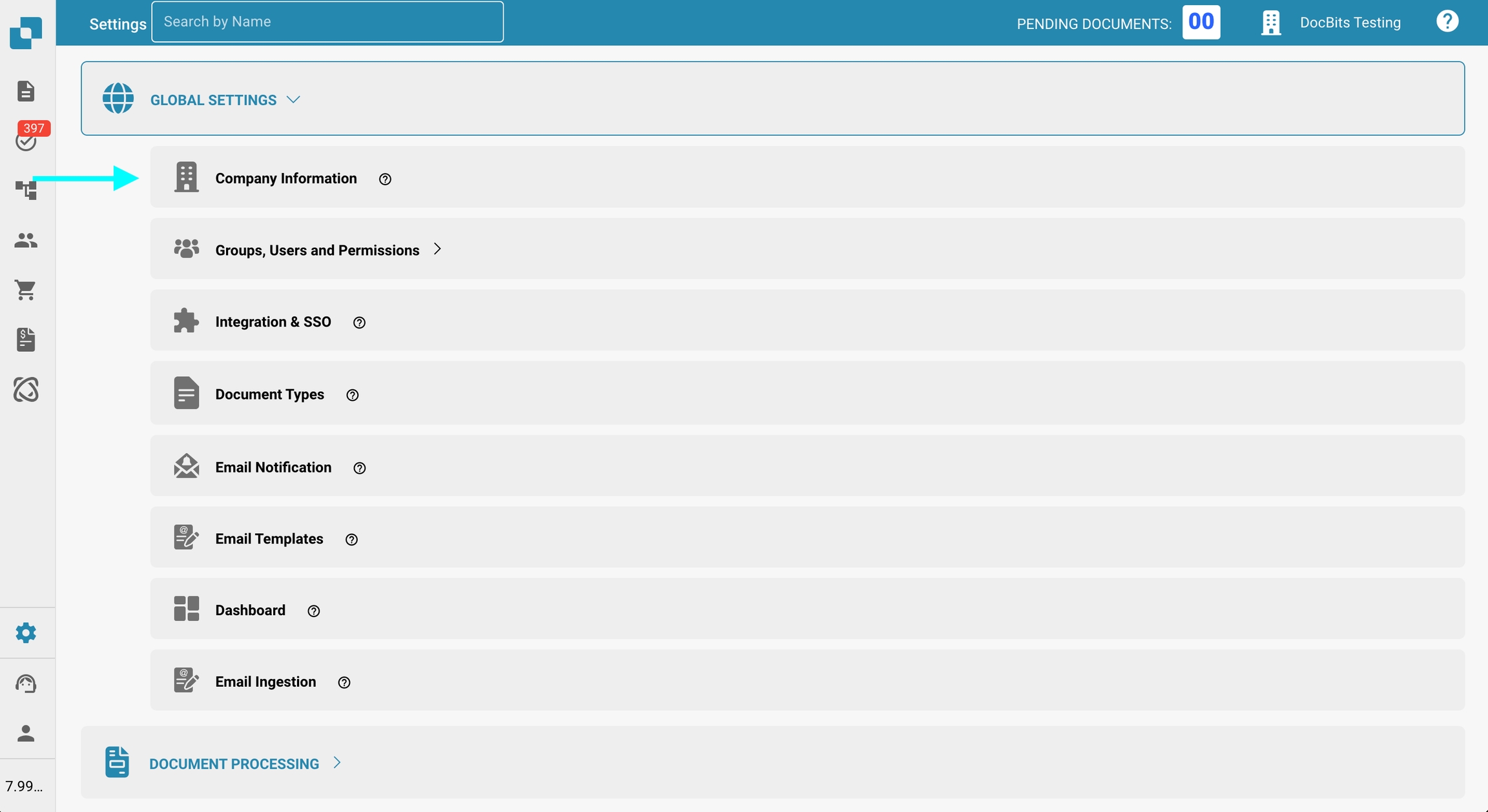
Scorri fino alla sezione Preferenze aziendali
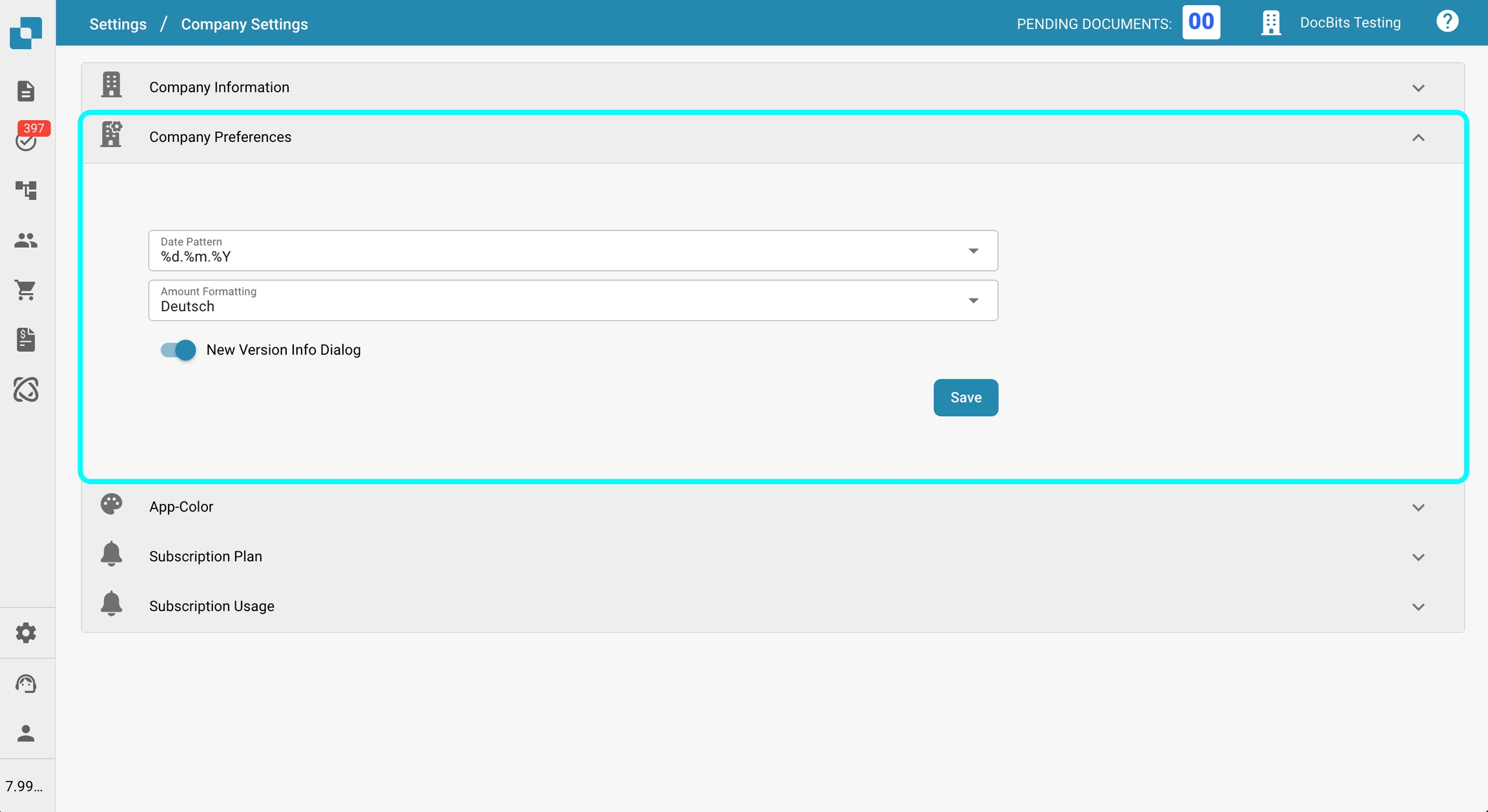
Modello di data
In questa impostazione, puoi scegliere il formato di data da utilizzare in tutto DocBits. Sono disponibili diverse opzioni di formattazione, che ti consentono di personalizzare come vengono visualizzate le date.
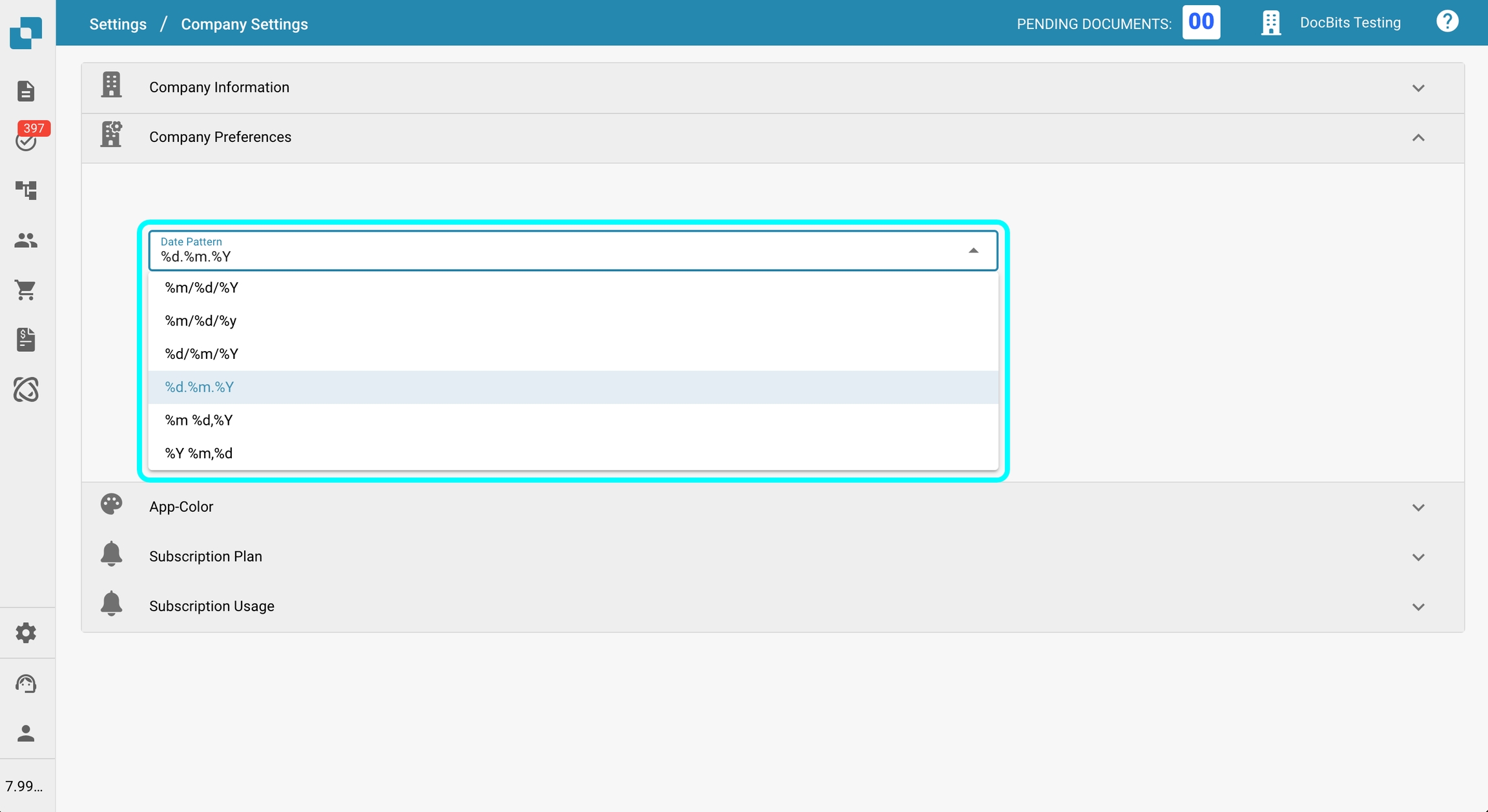
I seguenti segnaposto sono utilizzati nel modello di data:
%d– Giorno (ad es., 07)%m– Mese (ad es., 07)%Y– Anno completo (ad es., 2025)%y– Anno a due cifre (ad es., 25)
Formati di esempio:
%d.%m.%Y→ 07.07.2025%m/%d/%y→ 07/07/25
Seleziona il formato che meglio si adatta alle esigenze organizzative o regionali.
Dopo aver apportato le modifiche, fai clic sul pulsante Risparmiare nell'angolo in basso a destra per applicarle.
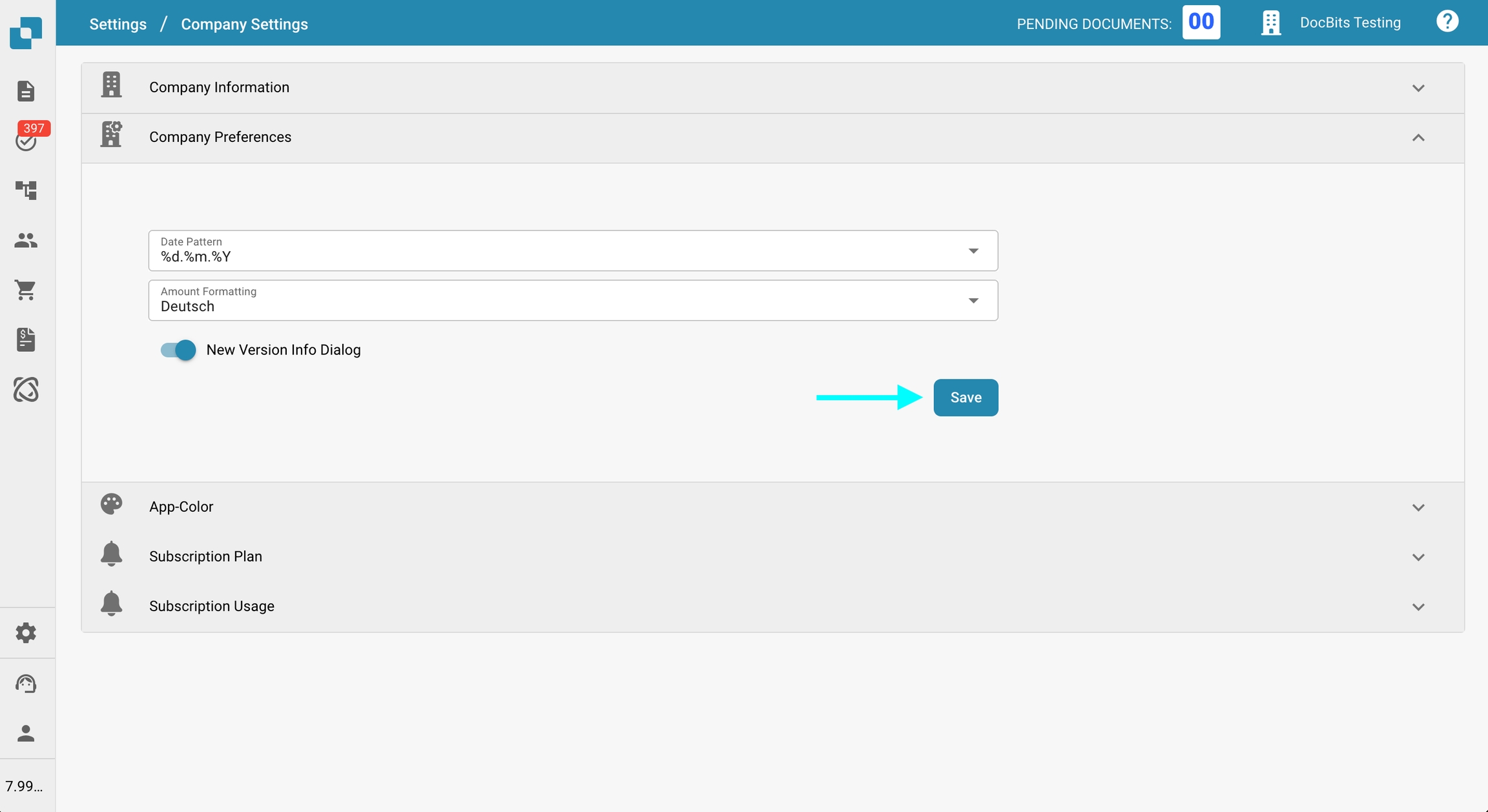
Formattazione degli importi
Questa impostazione ti consente di definire come vengono formattati gli importi in tutta l'applicazione, ad esempio, se utilizzare una virgola ( , ) o un punto ( . ) come separatore decimale.
Formati di esempio:
1,000.00(formato USA)1.000,00(formato europeo)
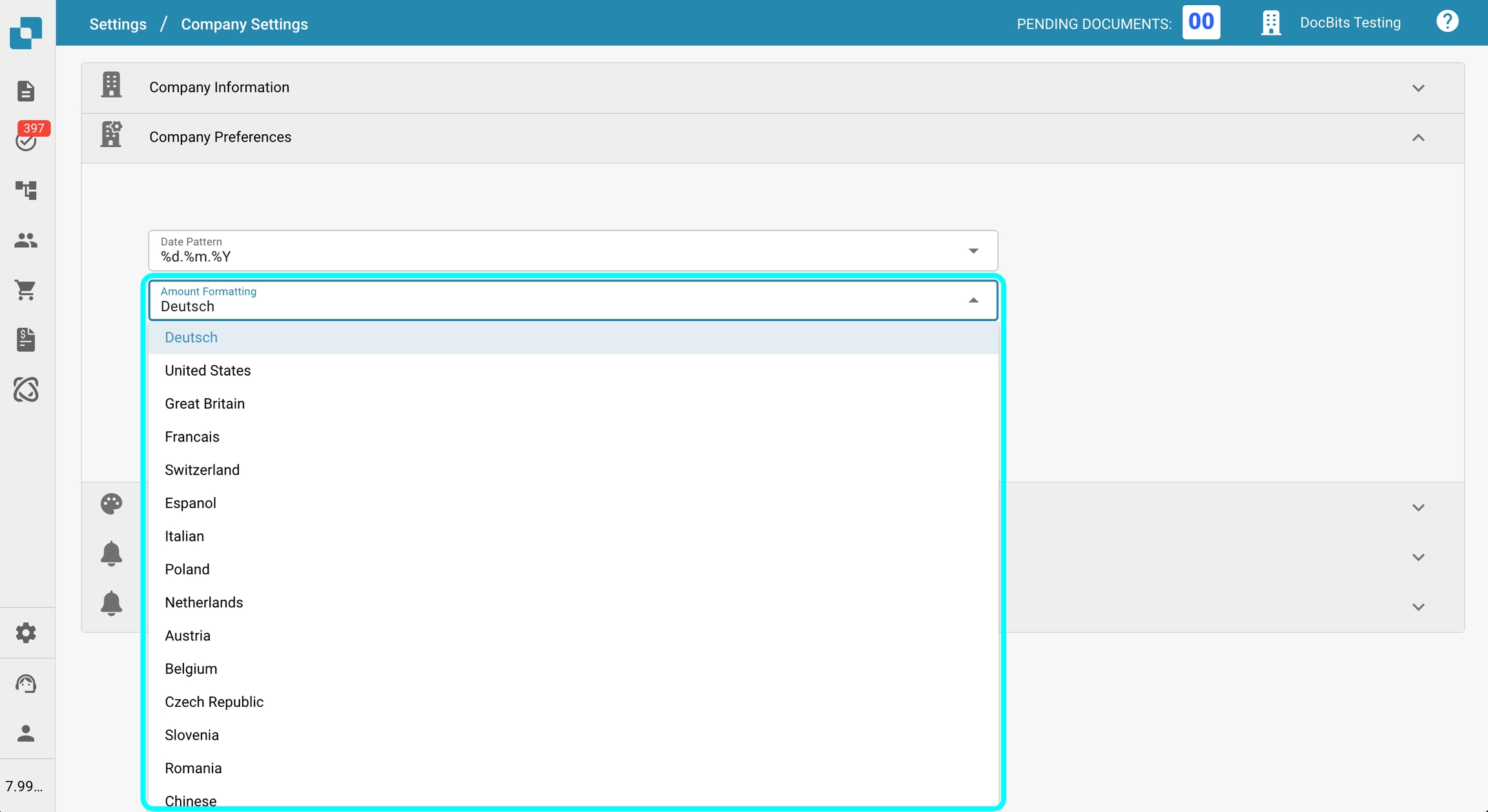
Dopo aver apportato le modifiche, fai clic sul pulsante Risparmiare nell'angolo in basso a destra per applicarle.
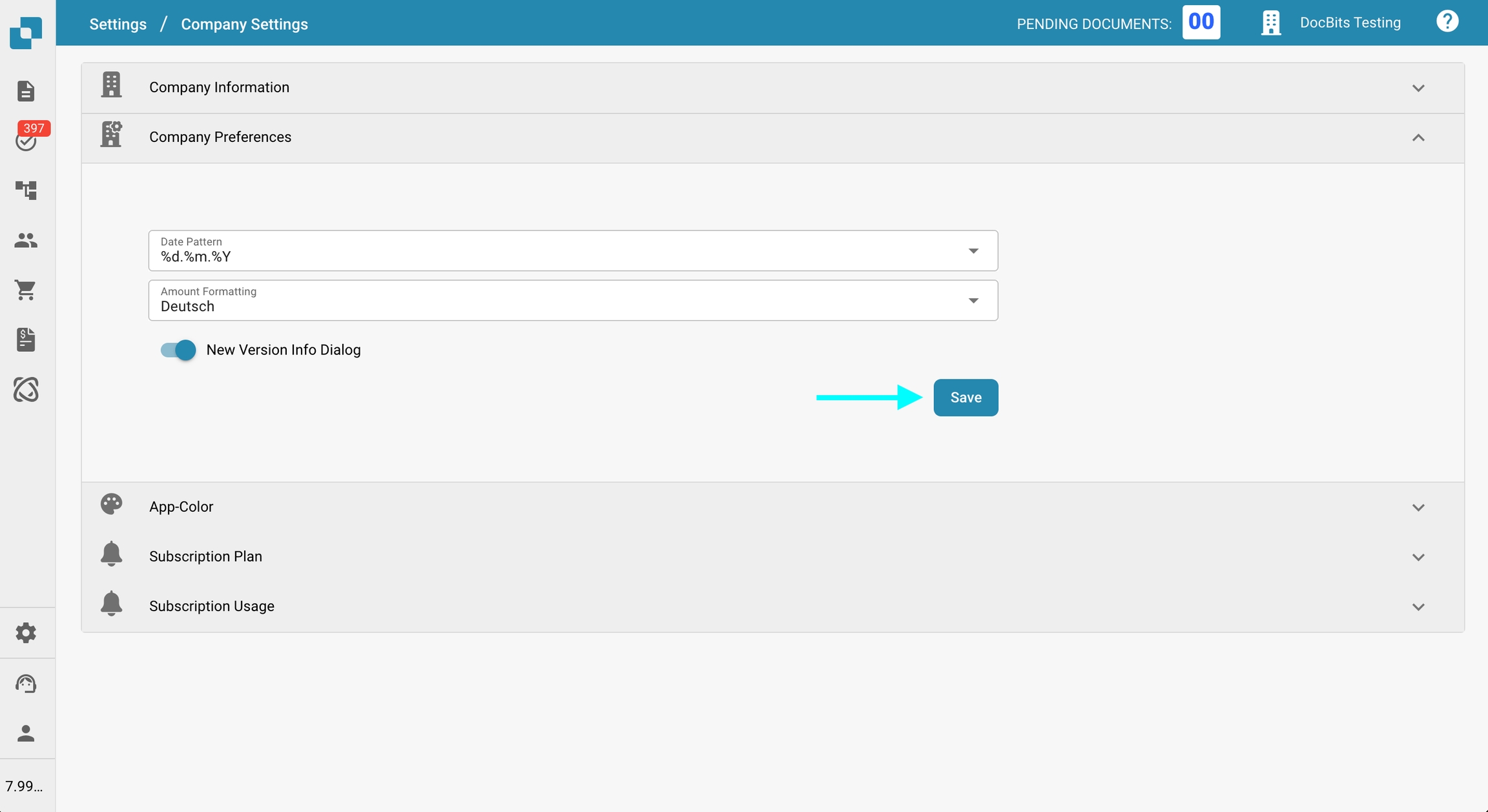
Nota: Questa impostazione controlla come vengono visualizzati gli importi in tutto DocBits. Il formato degli importi nella schermata di Convalida del campo è determinato dall'impostazione di origine del documento.
Nuova finestra di dialogo per le informazioni sulla versione
Questa impostazione ti consente di abilitare una notifica popup quando viene rilasciata una nuova versione dell'applicazione. Quando attivata, una finestra di dialogo apparirà automaticamente se è disponibile un aggiornamento. Per applicare l'aggiornamento:
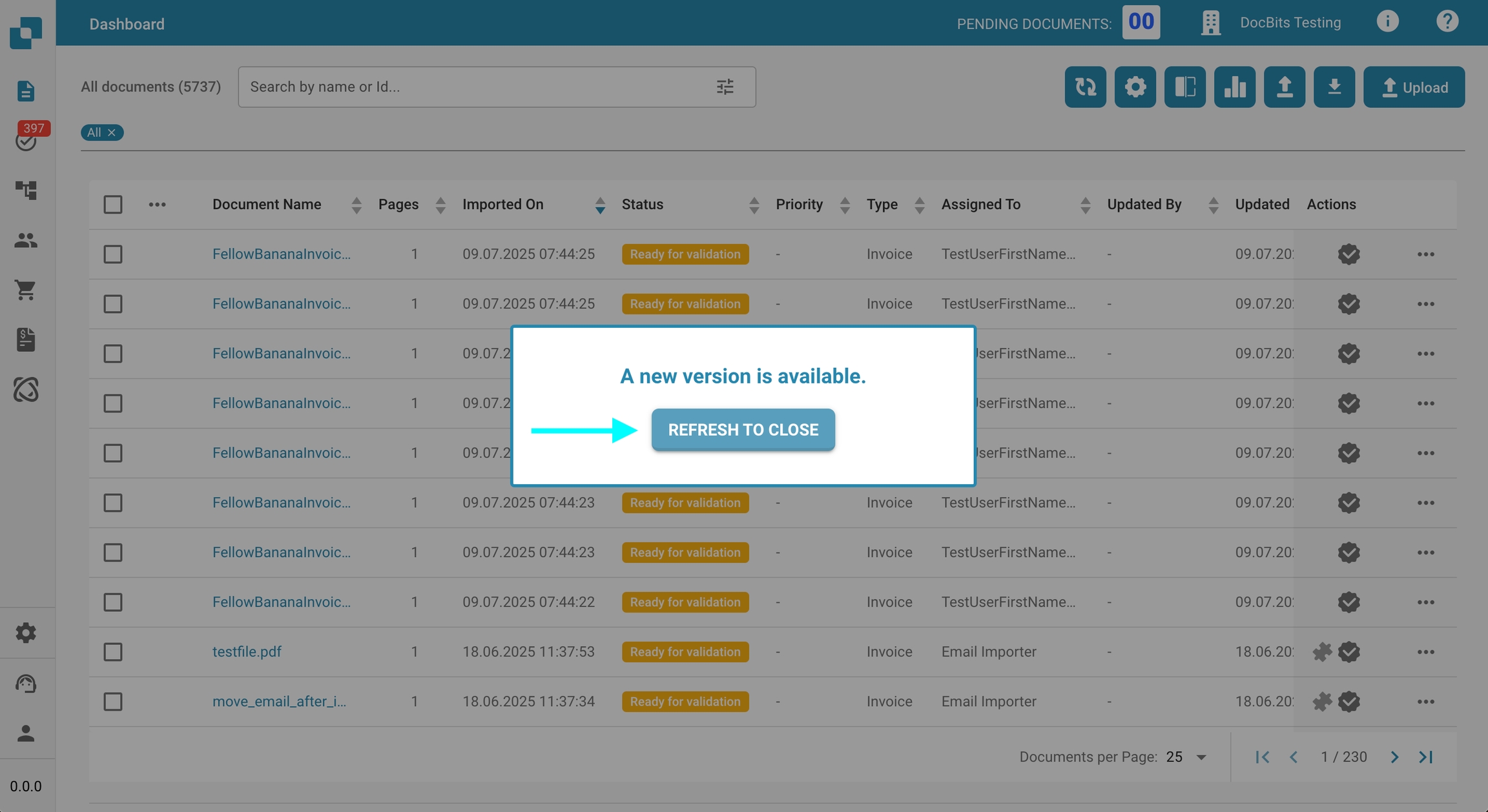
Fai clic su Aggiorna per chiudere nella finestra di dialogo. DocBits si ricaricherà e si aprirà con l'ultima versione. Questo assicura che gli utenti stiano sempre lavorando con le funzionalità, i miglioramenti e le correzioni di bug più recenti.
Dopo aver attivato o disattivato l'impostazione, fai clic sul pulsante Risparmiare nell'angolo in basso a destra per applicare le tue modifiche.
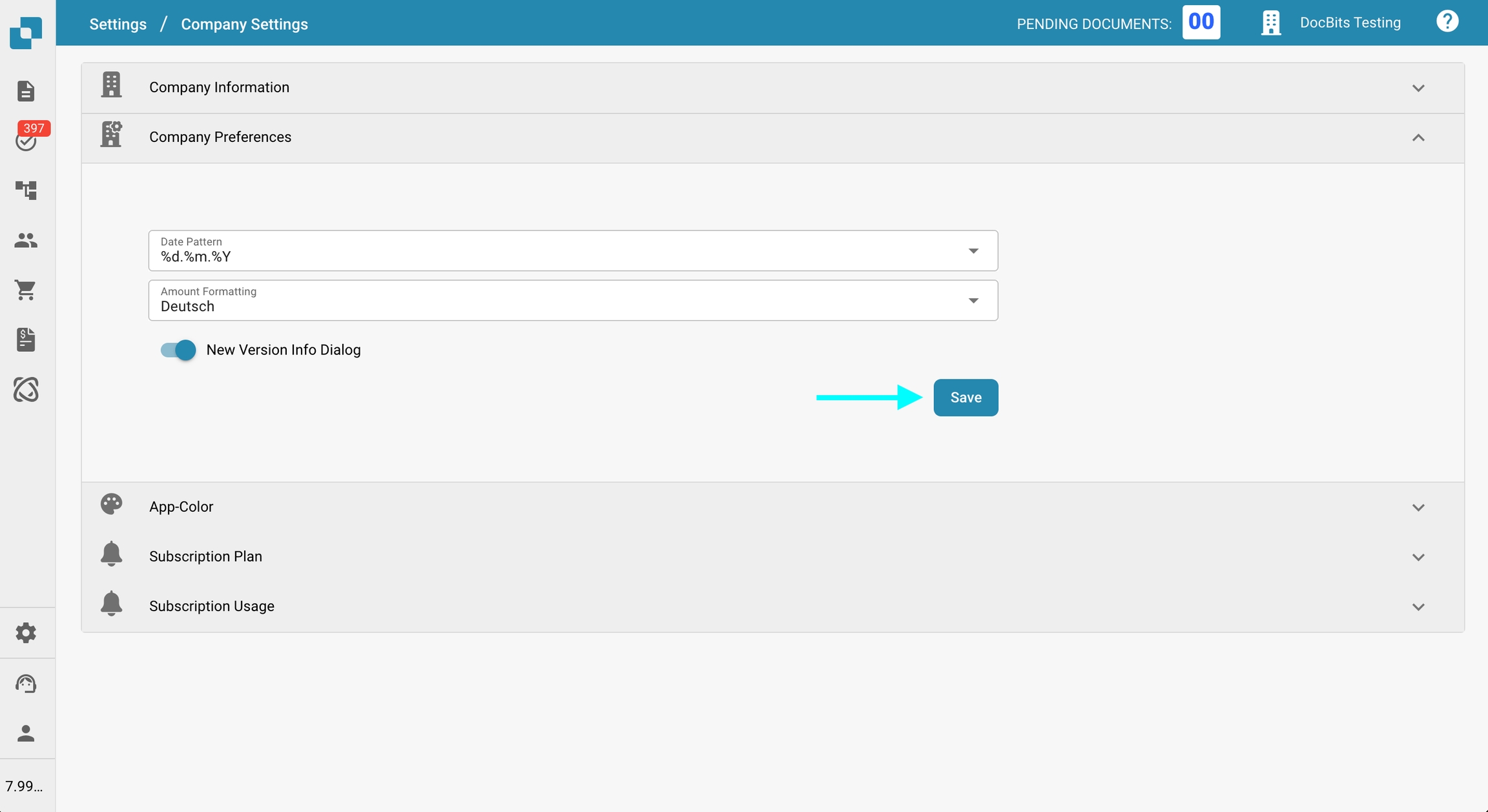
Last updated
Was this helpful?